Anuncio publicitario
Ver una reproducción de video entrecortada es como navegar en aguas agitadas: agitado, aterrador y puede provocar náuseas. Si bien el hardware moderno puede manejar la mayoría de las tareas que puede realizar, de vez en cuando encontrará un problema. La reproducción de video entrecortada, ya sea a través de un DVD o en línea, ocurre. A continuación, le indicamos cómo solucionarlo.
The Skinny en la reproducción de video
La reproducción fluida de video se reduce a unas pocas opciones de hardware y software. Estas opciones afectan la reproducción de video en línea y sin conexión de manera diferente. Esto es lo que puede afectar negativamente la reproducción de video:
- Un reproductor multimedia obsoleto.
- A PC de bajo rendimiento ¡Estas actualizaciones mejorarán al máximo el rendimiento de su PC!¿Necesita una computadora más rápida pero no está seguro de qué debe actualizar en su PC? Siga nuestro verificador de actualización de PC para averiguarlo. Lee mas lo que sofocaría la reproducción de Blu-ray de alta calidad.
- Una PC mejorada, pero una mala conexión a Internet.
Cualquiera que sea el caso, la reproducción de video fluida está a su alcance.
Reproducción de video sin conexión
La reproducción de video sin conexión entrecortada se refiere a la reproducción de video desde archivos de video o DVD. Esto es diferente de la reproducción de video en línea, debido a la conexión de red.
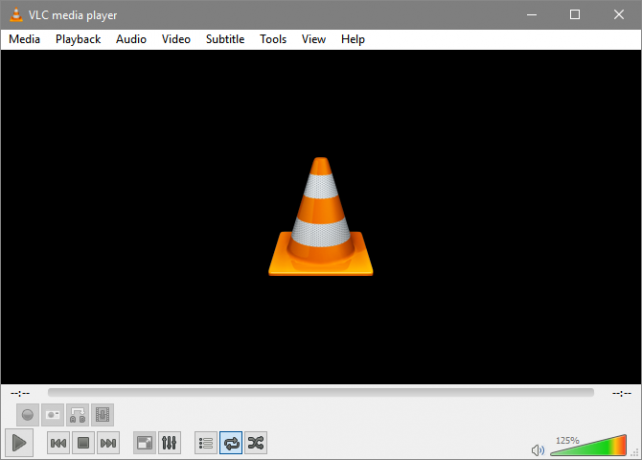
Siga ciertos pasos para asegurarse de que su reproducción sea fluida. Primero, actualiza tu reproductor multimedia Los 5 mejores reproductores multimedia gratuitos para WindowsEl mejor reproductor multimedia para ti es el que más te gusta usar. Aquí están las mejores aplicaciones de reproductor multimedia gratuitas para considerar en Windows. Lee mas . Puede ser VLC o algún otro software de reproducción multimedia popular. Dirígete al sitio web de la empresa y descarga la última versión del software.
En segundo lugar, asegúrese de que todos los códecs de video y audio estén instalados correctamente. Los códecs, en pocas palabras, procesan datos de audio y video. A veces, ciertos formatos de video no se pueden reproducir en su PC. Esto se debe a que el códec de video adecuado no está instalado. En el uso convencional de PC, los códecs a veces están dañados o corrompidos. Esto puede provocar una reproducción discordante. Para solucionarlo, descargue e instale paquetes de códecs. Microsoft tiene una paquete de códec oficial para estos fines exactos.
En tercer lugar, asegúrese de que su PC esté dentro del rango de hardware necesario para reproducir estos videos. Los diferentes videos vienen con diferentes calidades, que determinan su facilidad de reproducción. Por ejemplo, un video de 1080p que se reproduce a 30 FPS (cuadros por segundo) requerirá un rendimiento ligeramente menor que el mismo video a 60 FPS. Lo diferente crece al comparar Video de 1080p con video de 4K o 5K ¿Cuál es la diferencia entre 4K y Ultra HD (UHD)?Pensando en comprar un nuevo televisor o monitor pero confundido por las diferencias entre 4K vs. UHD? Esto es lo que necesita saber. Lee mas .
Lo mismo ocurre con el renderizado de video. Si bien la reproducción de video consume menos rendimiento que la reproducción de video, ambos involucran el rendimiento de la PC. No existe una regla general exacta para el hardware mínimo requerido para una reproducción de video fluida. Dicho esto, hay algunos puntos de corte. Para la reproducción de 1080p a 30 FPS, es necesario lo siguiente para la reproducción.
- Procesador: Procesador de doble núcleo de 2,4 Ghz.
- Tarjeta gráfica: 256 MB de VRAM, reloj de núcleo de 600 Mhz
- RAM: 4 GB
Para una reproducción fluida, necesitará un mejor hardware. Es seguro asumir que el doble de nuestros requisitos mínimos garantizará una reproducción fluida. Eso significa que, en lugar de un núcleo dual, obtenga un núcleo cuádruple, en lugar de 256 MB de VRAM, pruebe 512 MB de VRAM, y así sucesivamente. Actualizar su hardware Cómo construir una PC para juegos de 8 núcleos a partir de piezas de servidor baratas¿Quiere una PC mejorada para juegos o edición de video con procesadores duales Intel Xeon por menos de $ 200? Las piezas están ahí fuera, pero encontrarlas y ensamblarlas podría resultar difícil. Lee mas cumplir con estos requisitos debería ser bastante económico.
Teniendo en cuenta que el hardware mencionado está desactualizado, incluso los dispositivos de gama baja según los estándares actuales producirán buenos resultados. Para video 4K y más, necesitará hardware bastante reciente. Sin embargo, cualquier CPU y GPU lanzada en los últimos dos años (2014-2017) debe cumplir con los requisitos.
En cuarto y último lugar, asegúrese de que estén instalados los controladores de chipset y GPU recientes. Más particularmente, actualice su Controladores de GPU Cómo buscar y reemplazar controladores de Windows obsoletosEs posible que sus controladores estén desactualizados y necesiten una actualización, pero ¿cómo puede saberlo? Esto es lo que necesita saber y cómo hacerlo. Lee mas . Estos dos controladores permitirán el máximo rendimiento de su hardware. Como la CPU y la GPU son a menudo los principales indicadores del rendimiento de la PC, la actualización de sus controladores garantizará la reproducción de video.
Reproducción de video en línea
La reproducción fluida de video en línea a menudo tiene los mismos requisitos que la reproducción de video sin conexión. Sin embargo, hay algunos parámetros adicionales a tener en cuenta.
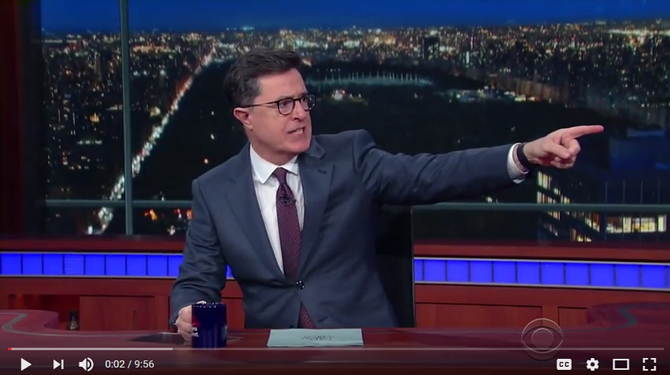
Primero, asegúrese de no obstruir su red con programas que consumen mucha información. Puedes hacer esto por clic derecho en la barra de tareas y seleccionando Administrador de tareas 10 trucos del Administrador de tareas de Windows que no sabíasSi la única vez que abre el Administrador de tareas es cuando una aplicación está congelada y necesita ser eliminada, está pasando por alto algunas de sus características más poderosas. Lee mas . Verás el Procesos pestaña de su Administrador de tareas. Haga clic en La red pestaña (y el número de porcentaje que indica el uso de la red) para ver qué programas, además de su navegador, están acaparando datos.
Eso también se aplica al uso de RAM. Recuerde, la reproducción en línea fluida requiere un hardware óptimo. Clickea en el Memoria pestaña para ordenar su selección de mayor a menor uso. Botón derecho del ratón cualquier programa que no sea necesario para la reproducción de video (que tampoco es esencial para el uso de su PC) y seleccione Tarea final. Esto liberará algo de potencia de rendimiento.
En segundo lugar, descargue la última versión de Flash Player. Algunos sitios web importantes han realizado la transición de Flash Player al video HTML5. Otras versiones del navegador aún requieren Flash Player para reproducir videos. Descargue la última versión de Flash e instálelo en su computadora.
En tercer lugar, desactive la aceleración de hardware. La aceleración de hardware permite a los navegadores transferir ciertas tareas a ciertas partes del hardware. Si bien su CPU puede renderizar, digamos, modelos 3D, es mejor que un componente de hardware especializado, la GPU, renderice ese modelo porque puede hacerlo más rápidamente. A veces, este proceso puede provocar problemas de reproducción. Este es un problema común y lo siguiente recurso oficial de Flash explica cómo hacerlo.
Cuarto y último, actualice su navegador web. Las versiones actuales del navegador pueden manejar la reproducción de videos de alta calidad, ya que más sitios de repositorios de videos como YouTube permiten cargas de imágenes de mayor calidad. Las versiones antiguas del navegador o las versiones con errores del navegador pueden limitar la reproducción de video.
No muevas el barco
En resumen, si tiene problemas con la reproducción de video, verifique los siguientes puntos:
- ¿Está utilizando la versión más reciente de su reproductor multimedia?
- ¿Tiene los códecs necesarios para ver ese formato de video?
- ¿Su hardware es lo suficientemente potente?
- ¿Tiene instalados los controladores más recientes?
- ¿Algo obstruye su red o consume su RAM o capacidad de CPU?
- ¿Ha desactivado la aceleración de hardware de su navegador?
- ¿Está actualizado su navegador web?
Afortunadamente, garantizar una reproducción de video fluida es un procedimiento simple y no invasivo.
¿Tiene problemas de reproducción fluida? ¿Has probado todo y la reproducción sigue siendo entrecortada? ¡Háganos saber en los comentarios a continuación!
Crédito de la imagen: Dmitriy Kozhanov a través de Shutterstock.com
Christian es una incorporación reciente a la comunidad MakeUseOf y un ávido lector de todo, desde literatura densa hasta tiras cómicas de Calvin y Hobbes. Su pasión por la tecnología solo se compara con su deseo y voluntad de ayudar; Si tiene alguna pregunta sobre (principalmente) cualquier cosa, no dude en enviarnos un correo electrónico.


